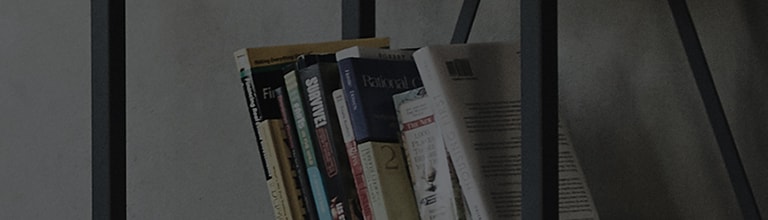LG Content Store poskytuje množstvo aplikácií, ktoré si môžete voľne nainštalovať a užívať si.
Skúste toto
Inštalácia aplikácií (2022 webOS 22)
1. Stlačením tlačidla Home na diaľkovom ovládači televízora vstúpte do ponuky Domov.
Vyberte položku Aplikácie z možností ponuky Domov v dolnej časti.
2. Z domovskej stránky aplikácií stlačte ikonu vyhľadávania v pravom hornom rohu
3. Do vyhľadávacieho panela zadajte požadovaný názov aplikácie a stlačte tlačidlo Hľadať.
4. Z výsledkov vyhľadávania vyberte aplikáciu, ktorú chcete nainštalovať, a na obrazovke s podrobnosťami vyberte položku Inštalovať.
5. Po dokončení inštalácie aplikácie ju môžete spustiť výberom položky Spustiť.
Inštalácia aplikácií (webOS 5.0 2020)
1. Stlačením tlačidla Home na diaľkovom ovládači televízora vstúpte do ponuky Domov.
Vyberte položku LG Content Store z možností ponuky Domov v dolnej časti.
2. Na domovskej stránke obchodu LG Content Store stlačte ikonu vyhľadávania v pravom hornom rohu.
3. Do vyhľadávacieho panela zadajte požadovaný názov aplikácie a stlačte tlačidlo Hľadať.
4. Z výsledkov vyhľadávania vyberte aplikáciu, ktorú chcete nainštalovať, a na obrazovke s podrobnosťami vyberte položku Inštalovať.
5. Po dokončení inštalácie aplikácie ju môžete spustiť výberom položky Spustiť.
Odinštalovanie aplikácií (webOS 22 2022)
1. Stlačením tlačidla Home na diaľkovom ovládači televízora vstúpte do ponuky Domov.
2. Vyberte položku [Edit App List] [Upraviť zoznam aplikácií] na konci pravej strany.
Prípadne môžete vybrať aplikáciu, ktorú chcete odstrániť, a stlačením a podržaním (na 3 sekundy) vstúpiť do [Edit App List].
3. Výberom aplikácie sa zobrazí ikona(kôš) nad ikonou aplikácie.
Výberom tlačidla(kôš) zobrazí dialógové okno s otázkou [Naozaj ho chcete odstrániť?]. Vyberte položku [Yes] [Áno].
Odinštalovanie aplikácií (webOS 5.0 2020)
1. Stlačením tlačidla Home na diaľkovom ovládači televízora vstúpte do ponuky Domov.
2. Vyberte aplikáciu, ktorú chcete odstrániť, a jej stlačením a podržaním (na 3 sekundy) zobrazte značku [X] nad ikonou aplikácie.
3. Výberom značky [X] sa zobrazí dialógové okno s otázkou [Naozaj ju chcete odstrániť?]. Vyberte položku [Yes] [Áno].
Táto príručka bola vytvorená pre všetky modely, takže obrázky alebo obsah sa môžu líšiť od vášho produktu.